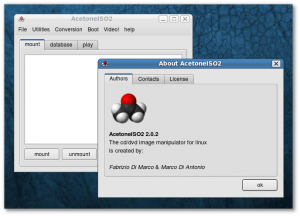 Mit dem grafischen Tool AcetoneISO2 lassen sich ISO-Images bequem in ein Verzeichnis ein- und wieder aushängen. Das Tool hat – wie ein Blick in die Programmmenüs verrät – eine Vielzahl von Funktionen, die ich bislang allerdings noch nicht genutzt habe. Einen festen Platz in meiner Toolsammlung hat AcetoneISO2 vor allem, weil ich damit schnell ein Image im ISO-, BIN- oder NRG-Format einhängen kann, um auf einzelne Dateien darin zuzugreifen.
Mit dem grafischen Tool AcetoneISO2 lassen sich ISO-Images bequem in ein Verzeichnis ein- und wieder aushängen. Das Tool hat – wie ein Blick in die Programmmenüs verrät – eine Vielzahl von Funktionen, die ich bislang allerdings noch nicht genutzt habe. Einen festen Platz in meiner Toolsammlung hat AcetoneISO2 vor allem, weil ich damit schnell ein Image im ISO-, BIN- oder NRG-Format einhängen kann, um auf einzelne Dateien darin zuzugreifen.
AcetoneISO2 hängt das gewählte ISO-Image standardmäßig in den Ordner /home/<user>/virtual-drives/1 ein, ein weiteres Image erhält dann im Pfad die Zahl 2 usw. Erst jetzt habe ich entdeckt, dass das Tool ein Image aber auch in ein ganz bestimmtes Verzeichnis einbinden kann.
AcetoneISO2 lässt sich leicht installieren. Vorkompilierte Pakete gibt es für Ubuntu, Open Suse, Arch Linux und Slackware auf der Projekt-Website, wo auch der Quelltext zum Selbstkompilieren bereitsteht. Zur Installation reicht dann in der Regel ein Doppelklick auf das heruntergeladene Paket, um es beispielsweise mit Gdebi (unter Ubuntu) oder Yast2 (Open Suse) zu installieren.
Unter Ubuntu startet man das Tool anschließend über den Menüeintrag „Anwendungen, Zubehör, AcetoneISO2“. Aufrufen lässt es sich aber auch mit <Alt>-<F2> und „acetoneiso2“.
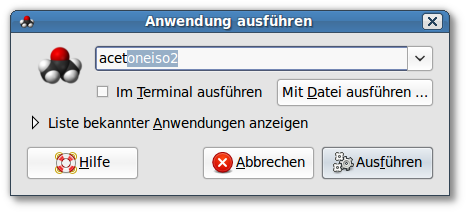
Um ein Image unter Linux einzuhängen, klickt man zunächst auf den Button „mount“, wählt das gewünschte Image aus und bestätigt mit „Open“. Anschließend öffnet das Tool automatisch ein Dateimanager-Fenster mit dem Ordner. Um es wieder auszuhängen, markiert man es in der Liste im AcetoneISO2-Programmfenster und klickt auf „unmount“.
Um das Image aber in ein bestimmtes Verzeichnis einzuhängen, ruft man stattdessen den Menüpunkt „Utilities, Mount in a specified folder, Mount“ auf, wählt dann zuerst das Image aus und anschließend den gewünschten Ordner. In der Liste taucht das Image anschließend allerdings nicht auf. Um es wieder auszuhängen, müssen Sie „Utilities, Mount in a specified folder, Unmount“ aufrufen und dann das Verzeichnis angeben, in das das Image eingehängt ist.
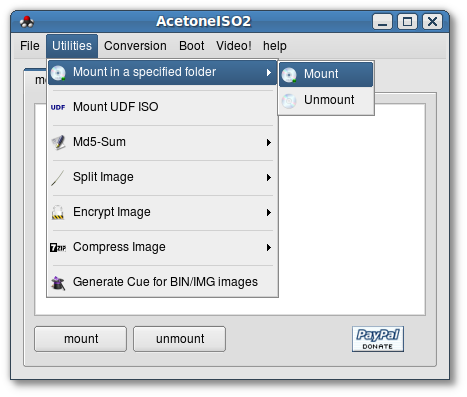
Keine Ahnung, ob das Programm auch die vielen anderen Funktionen einwandfrei beherrscht, die es in den Menüs noch so verbirgt, etwa das Herunterladen eines Youtube-Videos oder das Konvertieren von Flash- (.flv) in AVI-Dateien. Aber da ist noch so einiges dabei, das ich auf alle Fälle irgendwann ausprobieren werde.
ISO-Images in ein Verzeichnis mounten…
Mit AcetoneISO2 lassen sich ISO-Images oder solche im BIN- oder NRG-Format in einen Ordner unter Linux einbinden, so dass man auf die darin enthaltenen Dateien bequem so zugreifen kann, als ob sie irgendwo auf der Festplatte liegen würden. Standardmä…